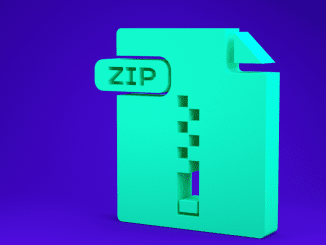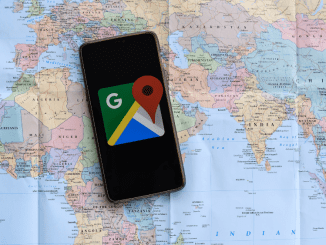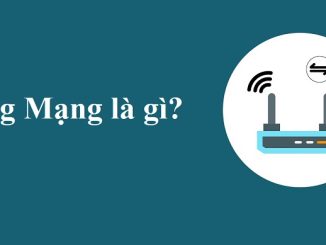Những tính năng lợi hại có trên S Pen dành cho Galaxy Note 7 | Công nghệ
Khởi động nhanh trình đơn Air Command mới
Như với tất cả các thiết bị Note ra mắt gần đây, khi người dùng rút S Pen từ khe cắm trên Galaxy Note 7 sẽ khởi động trình đơn Air Command, nơi cung cấp một loạt các shortcut ứng dụng được thiết kế đặc biệt để sử dụng với bút stylus thông qua một lớp phủ nửa vòng tròn trên màn hình.
Trong phiên bản Galaxy Note 5 ra mắt năm ngoái, Air Command bao gồm Action Memo, Smart Select, Screen Write, S Note và Add Shortcuts. Với Galaxy Note 7, lựa chọn Smart Select và Screen Write vẫn còn, nhưng mọi thứ khác đã thay đổi. Tùy chọn Add Shortcuts biến mất, Create Note thay cho Action Memo, trong khi bổ sung thêm các tùy chọn Translate, Magnify và Glance. Như vậy, có tổng cộng 6 tùy chọn trên trình đơn Air Command mới, với các tùy chọn tiêu biểu sau:
– Smart Select: cho phép bạn chọn một vùng bất kỳ trên màn hình, sau đó máy sẽ phân tích xem nội dung đó có chữ và các nội dung đặc biệt hay không. Nếu có chữ, Smart Select tự động chuyển hình ảnh thành văn bản để bạn thoải mái sao chép hoặc chia sẻ giữa các ứng dụng. Đặc biệt, phiên bản mới cho phép bạn có thể tạo ra ảnh động GIF với độ dài 15 giây từ một clip phát trên máy.
– Screen Write: cho phép bạn sử dụng S Pen viết lên màn hình để chú thích hoặc thậm chí ký tên vào văn bản.

Trình đơn Air Command mới trên Galaxy Note 7 cung cấp đến tổng cộng 6 lựa chọn
Ảnh: Pocket-lint |
– Magnify: được sử dụng để phóng to diện tích khung chọn trên màn hình lên 150-300%.
– Translate: sử dụng bộ máy Google Translate, tính năng này cho phép dịch các từ trên trang hiển thị, hoặc thậm chí từ hình ảnh, dịch tức thời. Tuy nhiên, hạn chế của tính năng Translate chính là tốc độ dịch sẽ bị ảnh hưởng nếu bạn chọn nội dung dịch một cách ồ ạt.
– Glance: cho phép cho dùng di chuyển qua lại giữa các ứng dụng bằng cách rê S Pen đến biểu tượng ứng dụng cần mở trên màn hình. Tính năng này rất lý tưởng nếu bạn muốn xem nhanh email trong khi đang làm một điều gì đó.
Viết ghi chú mới
Mặc dù tùy chọn Action Memo đã bị loại bỏ khỏi trình đơn Air Command nhưng Galaxy Note 7 lại được bổ sung thêm tùy chọn mới phục vụ thao tác ghi chép mang tên Create Note.
Tất cả các ghi chú của bạn bây giờ sẽ xuất hiện trong ứng dụng Samsung Note, tồn tại trong khay ứng dụng để hoạt động như một trung tâm cho tất cả các nội dung ghi chú của bạn, chia thành các loại có liên quan, gồm chữ viết tay (Handwriting), bản vẽ (Drawing), hình ảnh (Image) và bút (Pen) để đơn giản hóa việc truy cập nội dung.
Viết khi màn hình tắt
Một tính năng mới rất hữu ích trong S Pen trên Galaxy Note 7 không liên quan đến trình đơn Air Command đó là khả năng viết nội dung ngay cả khi màn hình của phablet đang tắt.

S Pen có thể viết ghi chú nhanh trên màn hình AOD của Galaxy Note 7
Ảnh: Samsung |
Cụ thể hơn, tính năng Always On Display (AOD) sẽ hiển thị các nội dung thông báo hay tin nhắn trên màn hình Super AMOLED của Galaxy Note 7 với điện năng tiêu hao ở mức thấp nhất có thể. Ở chế độ AOD, khi rút S Pen khỏi khe cắm của máy sẽ kích hoạt chế độ Screen-Off Memo, từ đó người dùng có thể viết các ghi chú nhanh trên màn hình đen với nội dung văn bản trắng. Điều này rất hữu ích để bạn viết các ghi chú nhanh chóng khi không có thời gian đăng nhập vào thiết bị.
Nhiều cải tiến khác
Trong Galaxy Note 7, S Pen có độ chính xác tốt hơn so với phiên bản trước đó nhờ mức độ nhạy áp lực được nâng lên thành 4.096 mức, cao gấp 2 lần so với con số 2.048 mức của S Pen trong phiên bản tiền nhiệm.

Nhờ chuẩn IP68, S Pen có thể viết ngay trên màn hình Galaxy Note 7 khi ở dưới nước
Ảnh: AFP |
Giống như Galaxy Note 7, S Pen mới cũng đạt tiêu chuẩn chống thấm nước và bám bụi với mức đánh giá IP68. Chiếc bút này thậm chí có thể được sử dụng để viết lên màn hình khi Galaxy Note 7 hoàn toàn ngập trong nước, và Samsung đủ thông minh để xác định áp lực bút so với áp lực từ những vệt nước bắn vào màn hình, vì vậy quá trình tương tác trên Galaxy Note 7 sẽ không bị ảnh hưởng, chẳng hạn như viết dưới mưa.
window.fbAsyncInit = function () {
FB.init({
appId: ‘403237164337145’,
xfbml: true,
version: ‘v11.0’
});
FB.AppEvents.logPageView();
};
(function (d, s, id) {
var js, fjs = d.getElementsByTagName(s)[0];
if (d.getElementById(id)) { return; }
js = d.createElement(s); js.id = id;
js.src = “https://web.archive.org/web/20230529183734/https://connect.facebook.net/vi_VN/sdk.js”;
fjs.parentNode.insertBefore(js, fjs);
}(document, ‘script’, ‘facebook-jssdk’));
Khởi động nhanh trình đơn Air Command mới
Như với tất cả các thiết bị Note ra mắt gần đây, khi người dùng rút S Pen từ khe cắm trên Galaxy Note 7 sẽ khởi động trình đơn Air Command, nơi cung cấp một loạt các shortcut ứng dụng được thiết kế đặc biệt để sử dụng với bút stylus thông qua một lớp phủ nửa vòng tròn trên màn hình.
Trong phiên bản Galaxy Note 5 ra mắt năm ngoái, Air Command bao gồm Action Memo, Smart Select, Screen Write, S Note và Add Shortcuts. Với Galaxy Note 7, lựa chọn Smart Select và Screen Write vẫn còn, nhưng mọi thứ khác đã thay đổi. Tùy chọn Add Shortcuts biến mất, Create Note thay cho Action Memo, trong khi bổ sung thêm các tùy chọn Translate, Magnify và Glance. Như vậy, có tổng cộng 6 tùy chọn trên trình đơn Air Command mới, với các tùy chọn tiêu biểu sau:
– Smart Select: cho phép bạn chọn một vùng bất kỳ trên màn hình, sau đó máy sẽ phân tích xem nội dung đó có chữ và các nội dung đặc biệt hay không. Nếu có chữ, Smart Select tự động chuyển hình ảnh thành văn bản để bạn thoải mái sao chép hoặc chia sẻ giữa các ứng dụng. Đặc biệt, phiên bản mới cho phép bạn có thể tạo ra ảnh động GIF với độ dài 15 giây từ một clip phát trên máy.
– Screen Write: cho phép bạn sử dụng S Pen viết lên màn hình để chú thích hoặc thậm chí ký tên vào văn bản.

Trình đơn Air Command mới trên Galaxy Note 7 cung cấp đến tổng cộng 6 lựa chọn
Ảnh: Pocket-lint |
– Magnify: được sử dụng để phóng to diện tích khung chọn trên màn hình lên 150-300%.
– Translate: sử dụng bộ máy Google Translate, tính năng này cho phép dịch các từ trên trang hiển thị, hoặc thậm chí từ hình ảnh, dịch tức thời. Tuy nhiên, hạn chế của tính năng Translate chính là tốc độ dịch sẽ bị ảnh hưởng nếu bạn chọn nội dung dịch một cách ồ ạt.
– Glance: cho phép cho dùng di chuyển qua lại giữa các ứng dụng bằng cách rê S Pen đến biểu tượng ứng dụng cần mở trên màn hình. Tính năng này rất lý tưởng nếu bạn muốn xem nhanh email trong khi đang làm một điều gì đó.
Viết ghi chú mới
Mặc dù tùy chọn Action Memo đã bị loại bỏ khỏi trình đơn Air Command nhưng Galaxy Note 7 lại được bổ sung thêm tùy chọn mới phục vụ thao tác ghi chép mang tên Create Note.
Tất cả các ghi chú của bạn bây giờ sẽ xuất hiện trong ứng dụng Samsung Note, tồn tại trong khay ứng dụng để hoạt động như một trung tâm cho tất cả các nội dung ghi chú của bạn, chia thành các loại có liên quan, gồm chữ viết tay (Handwriting), bản vẽ (Drawing), hình ảnh (Image) và bút (Pen) để đơn giản hóa việc truy cập nội dung.
Viết khi màn hình tắt
Một tính năng mới rất hữu ích trong S Pen trên Galaxy Note 7 không liên quan đến trình đơn Air Command đó là khả năng viết nội dung ngay cả khi màn hình của phablet đang tắt.

S Pen có thể viết ghi chú nhanh trên màn hình AOD của Galaxy Note 7
Ảnh: Samsung |
Cụ thể hơn, tính năng Always On Display (AOD) sẽ hiển thị các nội dung thông báo hay tin nhắn trên màn hình Super AMOLED của Galaxy Note 7 với điện năng tiêu hao ở mức thấp nhất có thể. Ở chế độ AOD, khi rút S Pen khỏi khe cắm của máy sẽ kích hoạt chế độ Screen-Off Memo, từ đó người dùng có thể viết các ghi chú nhanh trên màn hình đen với nội dung văn bản trắng. Điều này rất hữu ích để bạn viết các ghi chú nhanh chóng khi không có thời gian đăng nhập vào thiết bị.
Nhiều cải tiến khác
Trong Galaxy Note 7, S Pen có độ chính xác tốt hơn so với phiên bản trước đó nhờ mức độ nhạy áp lực được nâng lên thành 4.096 mức, cao gấp 2 lần so với con số 2.048 mức của S Pen trong phiên bản tiền nhiệm.

Nhờ chuẩn IP68, S Pen có thể viết ngay trên màn hình Galaxy Note 7 khi ở dưới nước
Ảnh: AFP |
Giống như Galaxy Note 7, S Pen mới cũng đạt tiêu chuẩn chống thấm nước và bám bụi với mức đánh giá IP68. Chiếc bút này thậm chí có thể được sử dụng để viết lên màn hình khi Galaxy Note 7 hoàn toàn ngập trong nước, và Samsung đủ thông minh để xác định áp lực bút so với áp lực từ những vệt nước bắn vào màn hình, vì vậy quá trình tương tác trên Galaxy Note 7 sẽ không bị ảnh hưởng, chẳng hạn như viết dưới mưa.